Notes
L’accès à cette page nécessite une autorisation. Vous pouvez essayer de vous connecter ou de modifier des répertoires.
L’accès à cette page nécessite une autorisation. Vous pouvez essayer de modifier des répertoires.
Azure DevOps Services.
Les packages universels permettent aux développeurs de stocker un large éventail de types de packages au-delà des formats traditionnels tels que NuGet, npm, packages Python, etc. À l’aide d’Azure CLI, vous pouvez publier des packages universels directement à partir de la ligne de commande. Ces packages peuvent atteindre 4 Tio, mais ils doivent toujours inclure un nom et un numéro de version. Cet article vous guide tout au long de la publication de packages universels dans votre flux Azure Artifacts.
Prérequis
| Produit | Exigences |
|---|---|
| Azure DevOps | - Une organisation Azure DevOps . - Un projet Azure DevOps . - Installez Azure CLI. - Installez l’extension Azure DevOps version 0.14.0 ou ultérieure. |
Installer l’extension Azure DevOps
Vérifiez que Azure CLI (version 2.10.1 ou ultérieure) est installé. Ensuite, suivez les étapes ci-dessous pour installer ou mettre à jour l’extension Azure DevOps pour la gestion des services Azure DevOps à partir de la ligne de commande.
Exécutez la commande suivante pour installer l’extension Azure DevOps :
az extension add --name azure-devopsSi l’extension Azure DevOps est déjà installée et que vous souhaitez la mettre à jour vers la dernière version, exécutez :
az extension update --name azure-devops
Créer un flux
Connectez-vous à votre organisation Azure DevOps et accédez à votre projet.
Sélectionnez Artifacts, puis sélectionnez Create feed.
Fournissez un nom pour votre flux, choisissez l’option Visibilité qui définit qui peut afficher vos packages, cochez Inclure des packages à partir de sources publiques courantes si vous souhaitez inclure des packages à partir de sources telles que nuget.org ou npmjs.com, et pour étendue, déterminez si le flux doit être étendu à votre projet ou à l’ensemble de l’organisation.
Sélectionnez Créer lorsque vous avez terminé.
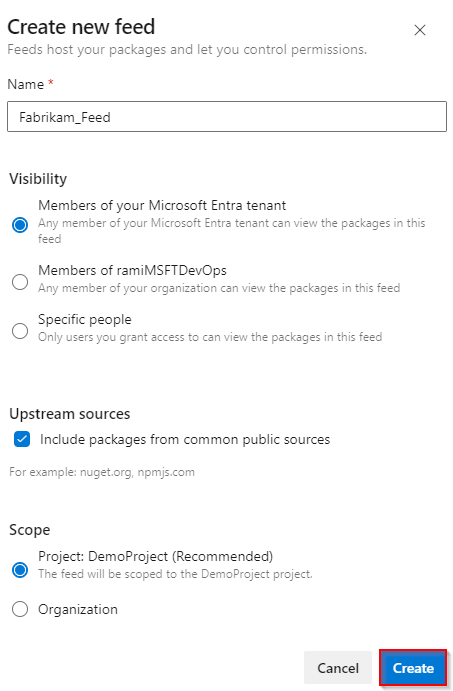
Publier des packages universels
Pour publier un package universel dans votre flux, vous devez fournir un nom de package et un numéro de version.
Le nom du package doit être en minuscules, commencer et se terminer par une lettre ou un chiffre, et inclure uniquement des lettres, des chiffres ainsi que des tirets, -, des traits de soulignement _ ou des points . non consécutifs.
De même, la version du package doit également être en minuscules et ne doit pas contenir de métadonnées de build (indiquées par un suffixe +). Voir la version sémantique pour plus de détails.
Exécutez la commande suivante pour publier votre package universel sur votre flux :
Flux à l'échelle du projet :
az artifacts universal publish --organization https://dev.azure.com/<YOUR_ORGANIZATION> --project <PROJECT_NAME> --scope project --feed <FEED_NAME> --name <PACKAGE_NAME> --version <PACKAGE_VERSION> --path <PACKAGE_DIRECTORY> --description <PACKAGE_DESCRIPTION>Flux à l'échelle de l'organisation :
az artifacts universal publish --organization https://dev.azure.com/<YOUR_ORGANIZATION> --feed <FEED_NAME> --name <PACKAGE_NAME> --version <PACKAGE_VERSION> --path <PACKAGE_DIRECTORY> --description <PACKAGE_DESCRIPTION>
Remarque
Les packages universels contenant un nombre exceptionnellement élevé de fichiers (plus de 100 000) peuvent ne pas être publiés. Dans ce cas, nous vous recommandons de regrouper les fichiers dans une archive ZIP ou TAR pour réduire le nombre de fichiers.
Afficher les packages publiés
Connectez-vous à votre organization Azure DevOps, puis accédez à votre projet.
Sélectionnez Artefacts, puis sélectionnez votre flux dans le menu déroulant. Une fois le processus de publication terminé, votre package doit être disponible dans votre flux.
